¿Cómo utilizar Midjourney AI Art Generator?
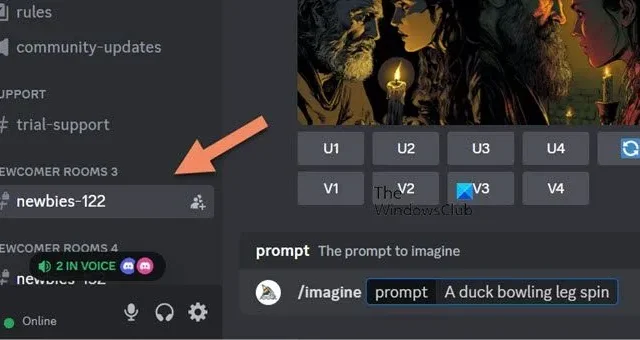
Midjourney aprovecha el poder de la inteligencia artificial para crear imágenes alucinantes en función de tus indicaciones. No solo lo pueden usar los profesionales, sino también cualquier persona que pueda imaginarlo. En esta publicación, aprenderemos a usar el generador de arte con inteligencia artificial de Midjourney.
¿Cómo utilizar el arte de Midjourney AI?
Midjournet AI art te permite generar imágenes usando indicaciones, cambiar su tamaño, darles una relación de aspecto y más. Sin embargo, primero debemos agregarlo a Discord y configurarlo. Una vez hecho esto, usaremos el comando /imagine para generar imágenes.
Cómo utilizar el generador de arte de Midjourney AI
Para utilizar el generador de arte de IA de Midjourney, siga los pasos que se mencionan a continuación.
- Descargue e instale Discord en su dispositivo
- Consigue Midjourney y agrégalo a Discord
- Empieza a crear imágenes como principiante
- Modifique sus imágenes usando botones, etiquetas y rótulos
- Descarga tu imagen
Hablemos de ellos en detalle.
1] Descarga e instala Discord en tu dispositivo
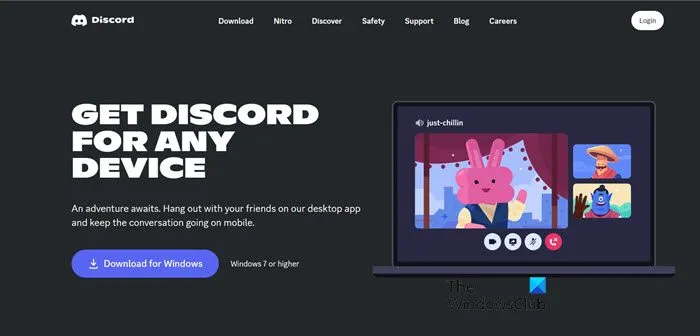
Midjourney es una aplicación independiente, pero está alojada en Discord. Por lo tanto, cualquiera que quiera usar Midjourney debe instalar Discord primero. Por lo tanto, continúe y descargue Discord para Windows en su computadora. Luego, ejecute el medio de instalación para instalar la aplicación. Una vez que se haya descargado, regístrese y configure su cuenta.
2] Consigue Midjourney y agrégalo a Discord
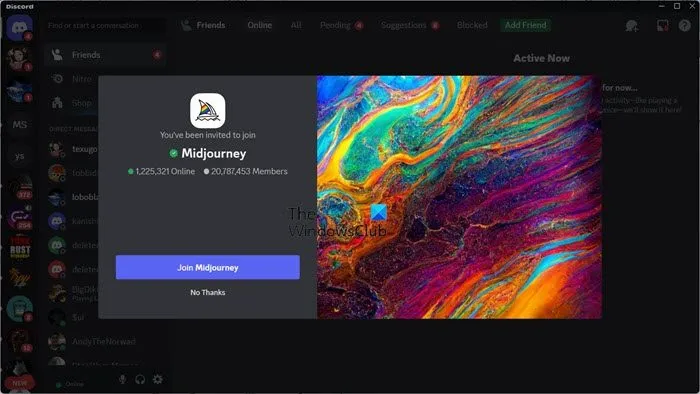
Ahora que Discord está instalado en nuestra computadora, agreguemos Midjourney. Para ello, ingrese a midjourney.com y haga clic en Registrarse. Luego, haga clic en Continuar con Discord.
Esto te pedirá que des permiso para abrir Discord o que abras la aplicación directamente. Una vez que Discord esté abierto, se te pedirá que agregues su bot y comiences.
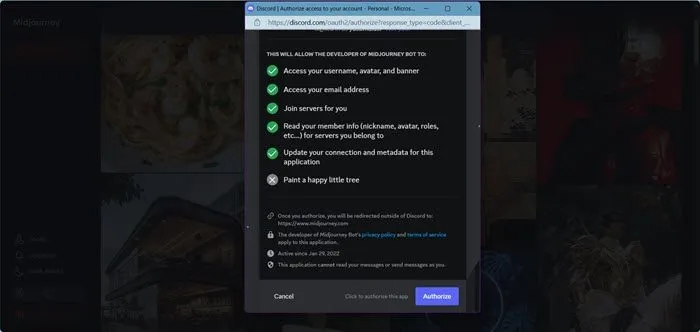
Sin embargo, Midjourney no es gratuito. Antes era gratuito, pero ahora hay que pagar para utilizar el servicio. Una vez que te unas a Midjourney, recibirás un mensaje de un bot y habrá un enlace llamado «Obtén tu membresía de Midjourney», debes hacer clic en él para obtener tu suscripción.
Serás redirigido al sitio web de Midjourney, donde verás todo tipo de opciones para usar la herramienta. Sin embargo, primero debemos registrarnos usando nuestra cuenta de Discord. Haz clic en el ícono para registrarte y luego ingresa tus credenciales para iniciar sesión. Se te solicitará que te autorices, así que hazlo y obtén tu cuenta de Midjourney.
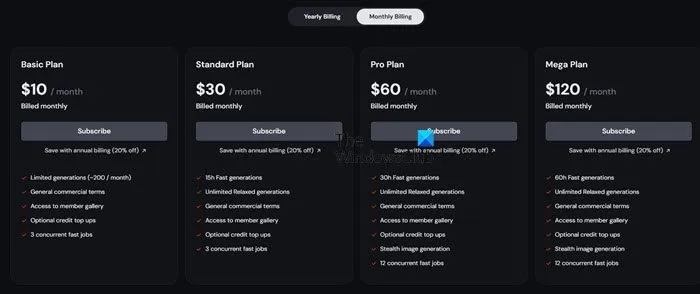
Una vez que haya iniciado sesión, haga clic en los tres puntos que se encuentran junto a su nombre de usuario y, a continuación, haga clic en Administrar suscripción. Ahora debe seleccionar un plan, realizar un pago y habrá terminado de configurar Midjourney. Dado que es la primera vez que utiliza Midjourney, le recomendamos el plan básico.
3] Comienza a crear imágenes como principiante
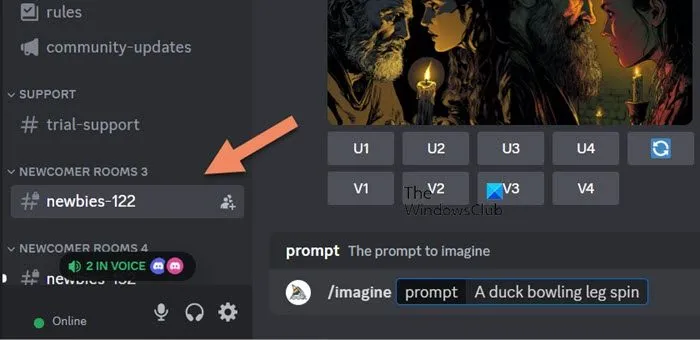
Después de configurar tu cuenta de Midjourney, podemos comenzar a generar imágenes a partir de indicaciones. Para ello, en Discord, abre Midjourney y haz clic en newbie (con un número aleatorio). Ahora, serás redirigido a una comunidad de personas que están probando Midjourney. Para generar algo, ve al cuadro de chat e ingresa “/imagine”. Obtendrás una opción llamada Prompt, sé creativo e ingresa la indicación para crear una imagen. La imagen se generará y se resaltará en amarillo.
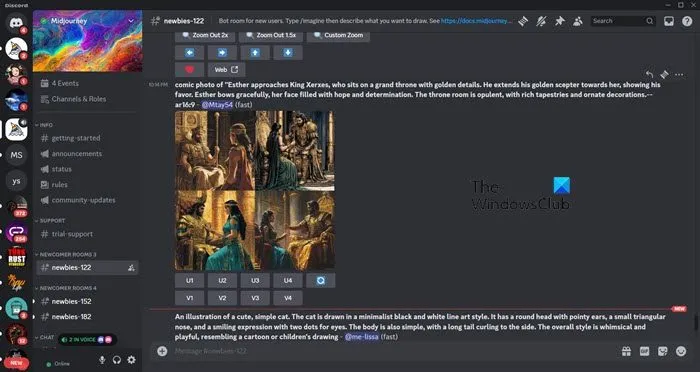
Aquí también puedes ver otras imágenes generadas por creadores como tú para inspirarte. Sin embargo, tu imagen puede perderse en la variedad de imágenes generadas por IA; por lo tanto, debes ir a la Bandeja de entrada en la parte superior para obtener todas tus imágenes en un solo lugar.
4] Modifica tu imagen usando los botones, etiquetas y tags
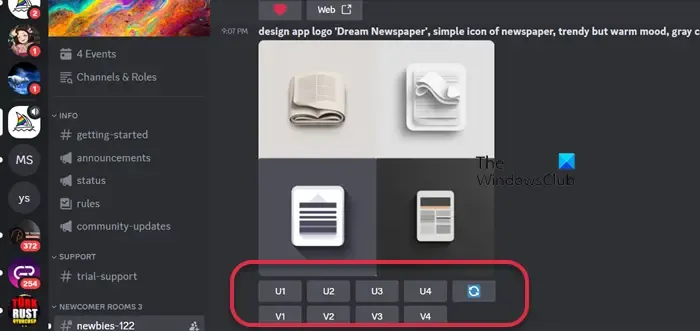
Debajo de cada conjunto de imágenes, hay botones etiquetados de V1 a V4. Corresponden a las imágenes del conjunto, comenzando desde la parte superior izquierda y derecha (V1 y V2) y bajando hasta las imágenes inferiores izquierda y derecha (V3 y V4). Cuando haces clic en uno de estos botones, Midjourney creará una variación de esa imagen. Esto puede ayudarte a explorar diferentes versiones de una idea hasta que encuentres una imagen que realmente te guste. También tenemos U1-U4 para escalar. Por lo tanto, haz clic en ellos si quieres cambiar el tamaño de tu imagen.
Puedes comprobar la relación de aspecto de una imagen usando las etiquetas –ar . Solo tienes que introducir la etiqueta junto con el mensaje y listo. Supongamos que quiero una imagen de 16:9 , puedo añadirlo --arr 16:9a tu mensaje y obtendrás una imagen resonante y con una forma perfecta.
5] Descarga tu imagen
Para descargar una imagen, sepárela del conjunto con los botones U y luego haga clic en la imagen para obtener una vista previa. En la esquina inferior izquierda, haga clic en Abrir en el navegador y haga clic derecho para seleccionar Guardar imagen como.
¿Puedes utilizar Midjourney de forma gratuita?
A partir de junio de 2023, Midjourney requerirá una suscripción para acceder. Hay diferentes planes para elegir, desde $10 por mes o $96 por año para el plan básico. Todos los planes incluyen acceso a la galería de miembros de Midjourney y Discord. Para obtener más información sobre estos planes, inicie sesión en Midjourney, haga clic en los tres puntos asociados con su nombre de usuario y haga clic en Administrar suscripción.



Deja una respuesta